win7 32位 ghost系统如何禁用驱动程序签名强制的方法
时间:2019-03-10 15:59:40来源:装机助理重装系统www.zhuangjizhuli.com作者:由管理员整理分享
对于Windows系统来说,Windows系统7系统是比较稳定的一款系统,也是最多人在使用的一款系统。但在使用过程中难免会遇到一些问题,这不近日就有win7 32位 ghost系统用户来反应,在使用电脑系统安装驱动程序的时,对安装的驱动程序需要数字签名,否则驱动程序将无法安装和使用。对于这个问题该如何是好呢?又该如何解决呢?对此下面小编就来介绍一下电脑禁用驱动程序签名强制的方法吧。
1、首先,在电脑桌面上点击左下角的开始菜单,在点击运行窗口,在输入gpedit.msc,在点击确定或按回车即可打开本地组策略编辑器;
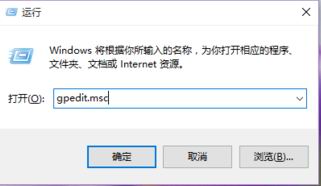
2、然后,在打开的本地组策略编辑器窗口,在找到:用户配置 - 管理模板;
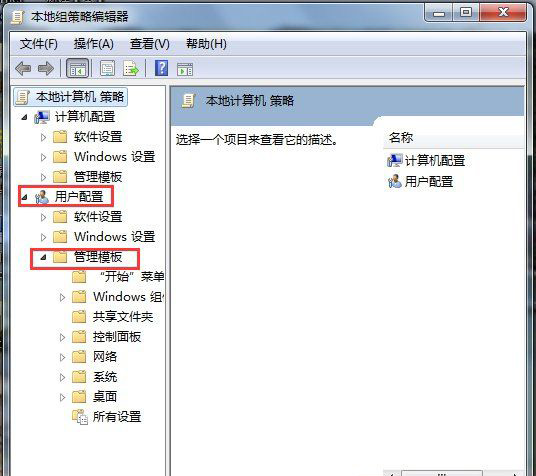
3、在管理模板展开项中找到:系统并展开;
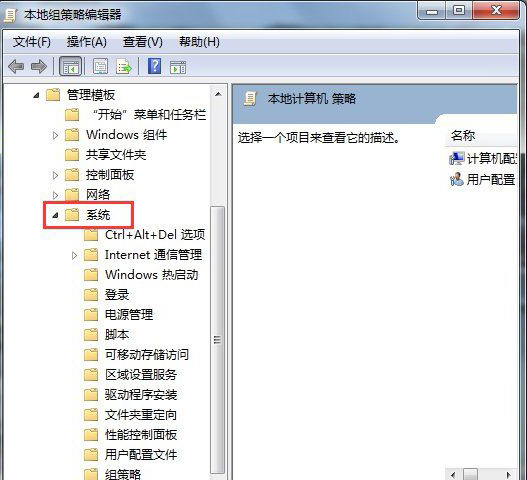
4、在系统的展开项中,在找到:驱动程序安装,并左键单击:驱动程序安装;
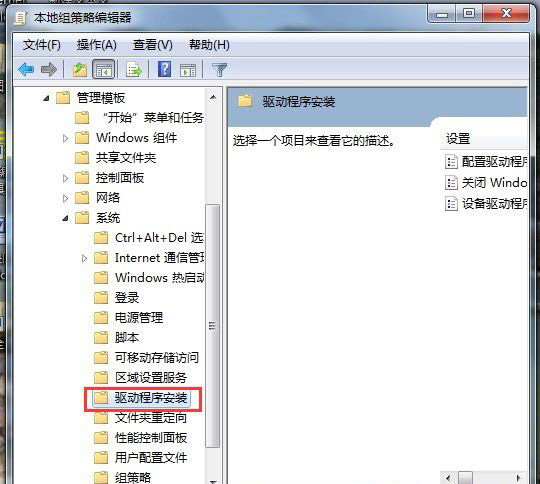
5、在驱动程序安装对应的右侧窗口,在找到:设备驱动的代码签名,并左键双击:设备驱动的代码签名;
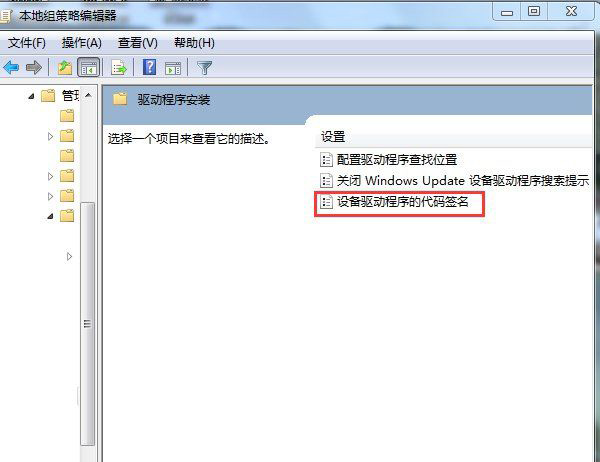
6、在打开的设备驱动的代码签名窗口,在选择:已启用,在选项的下拉框中,有:警告、阻止、忽略供选择。
警告:向用户通知未经数字签名的文件,并让用户决定是停止安装还是继续安装以及是否允许安装未经数字签名的文件。
阻止:命令系统拒绝安装未经数字签名的文件。
忽略:命令系统继续安装(包括安装未经数字签名的文件)。
如果要安装未经数字签名的驱动文件,可选择:忽略,再点击:确定;
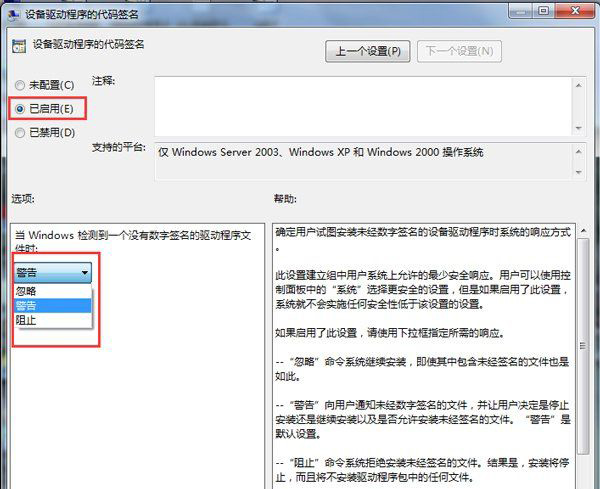
7、在驱动程序安装完成后,最后再把刚才设置为忽略的项再设置为警告(默认设置)以增强系统的安全性即可。
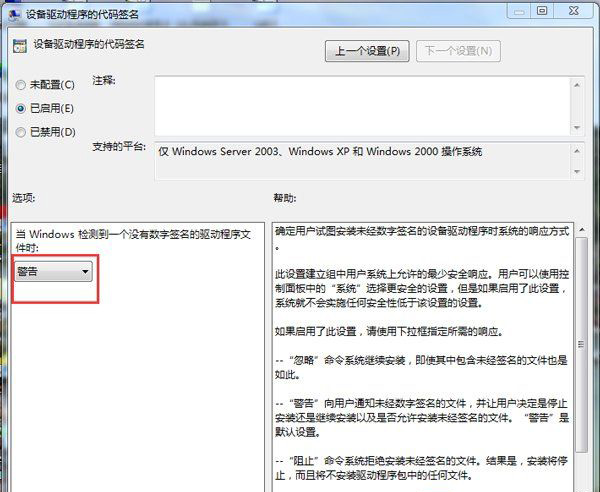
以上就是有关于电脑禁用驱动程序签名强制的方法就介绍到这了。其实方法有很多种,在开机按F8进入安全模式,也可以禁用驱动程序签名强制,如果以后用户也遇到这样的问题,不妨按照教程去解决操作吧,希望这个教程对大家有所帮助。
1、首先,在电脑桌面上点击左下角的开始菜单,在点击运行窗口,在输入gpedit.msc,在点击确定或按回车即可打开本地组策略编辑器;
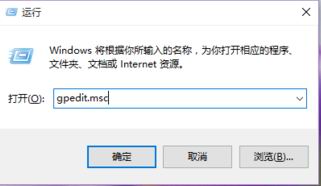
2、然后,在打开的本地组策略编辑器窗口,在找到:用户配置 - 管理模板;
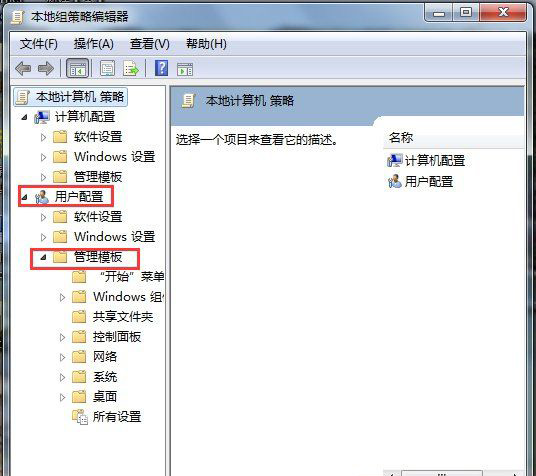
3、在管理模板展开项中找到:系统并展开;
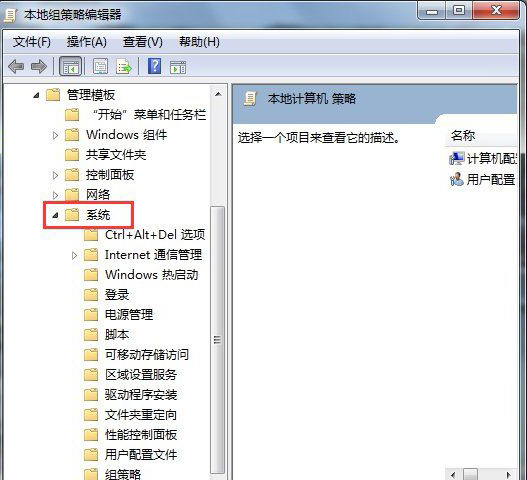
4、在系统的展开项中,在找到:驱动程序安装,并左键单击:驱动程序安装;
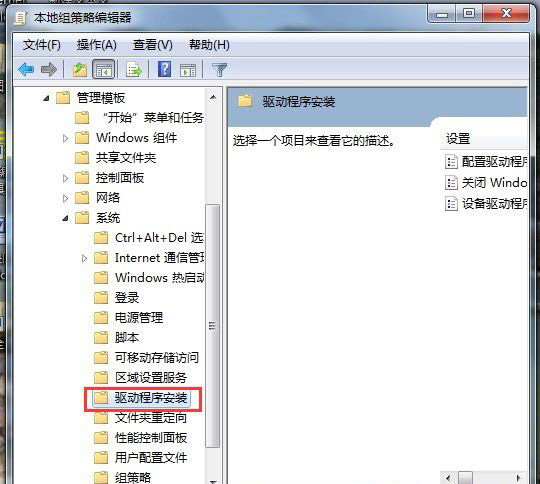
5、在驱动程序安装对应的右侧窗口,在找到:设备驱动的代码签名,并左键双击:设备驱动的代码签名;
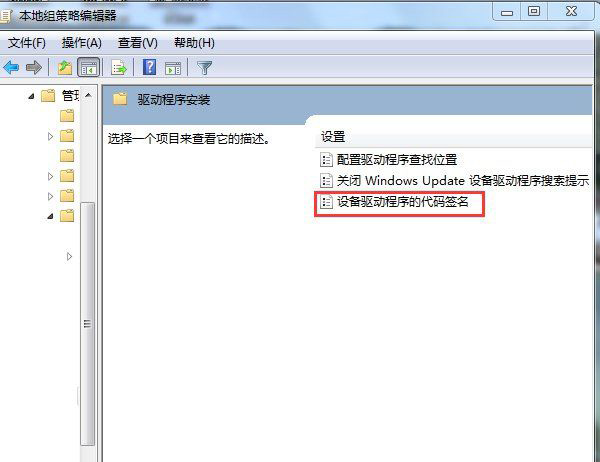
6、在打开的设备驱动的代码签名窗口,在选择:已启用,在选项的下拉框中,有:警告、阻止、忽略供选择。
警告:向用户通知未经数字签名的文件,并让用户决定是停止安装还是继续安装以及是否允许安装未经数字签名的文件。
阻止:命令系统拒绝安装未经数字签名的文件。
忽略:命令系统继续安装(包括安装未经数字签名的文件)。
如果要安装未经数字签名的驱动文件,可选择:忽略,再点击:确定;
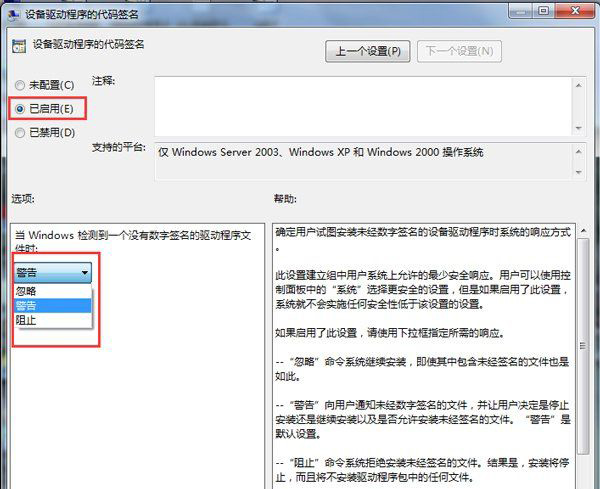
7、在驱动程序安装完成后,最后再把刚才设置为忽略的项再设置为警告(默认设置)以增强系统的安全性即可。
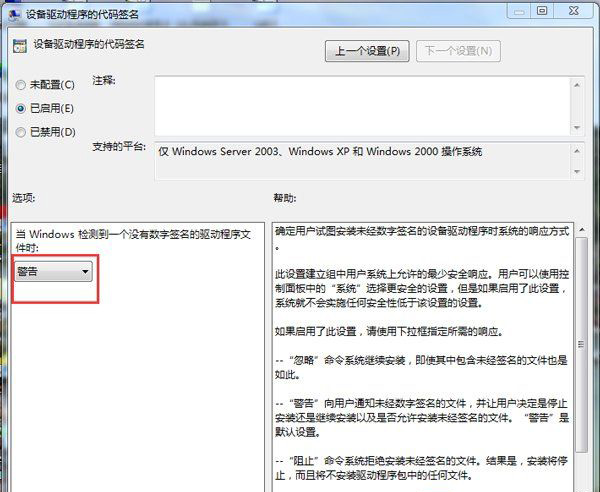
以上就是有关于电脑禁用驱动程序签名强制的方法就介绍到这了。其实方法有很多种,在开机按F8进入安全模式,也可以禁用驱动程序签名强制,如果以后用户也遇到这样的问题,不妨按照教程去解决操作吧,希望这个教程对大家有所帮助。
分享到:
